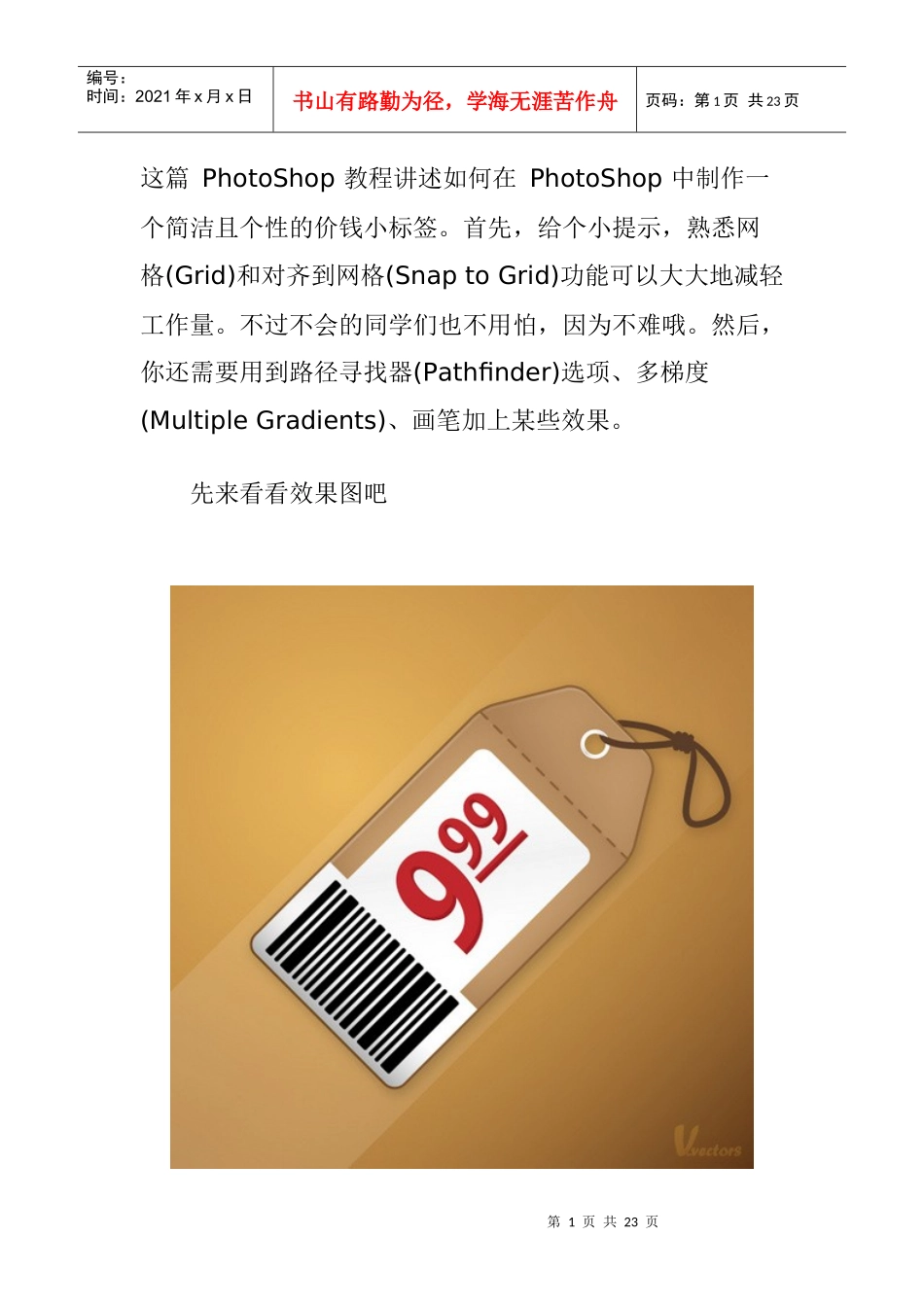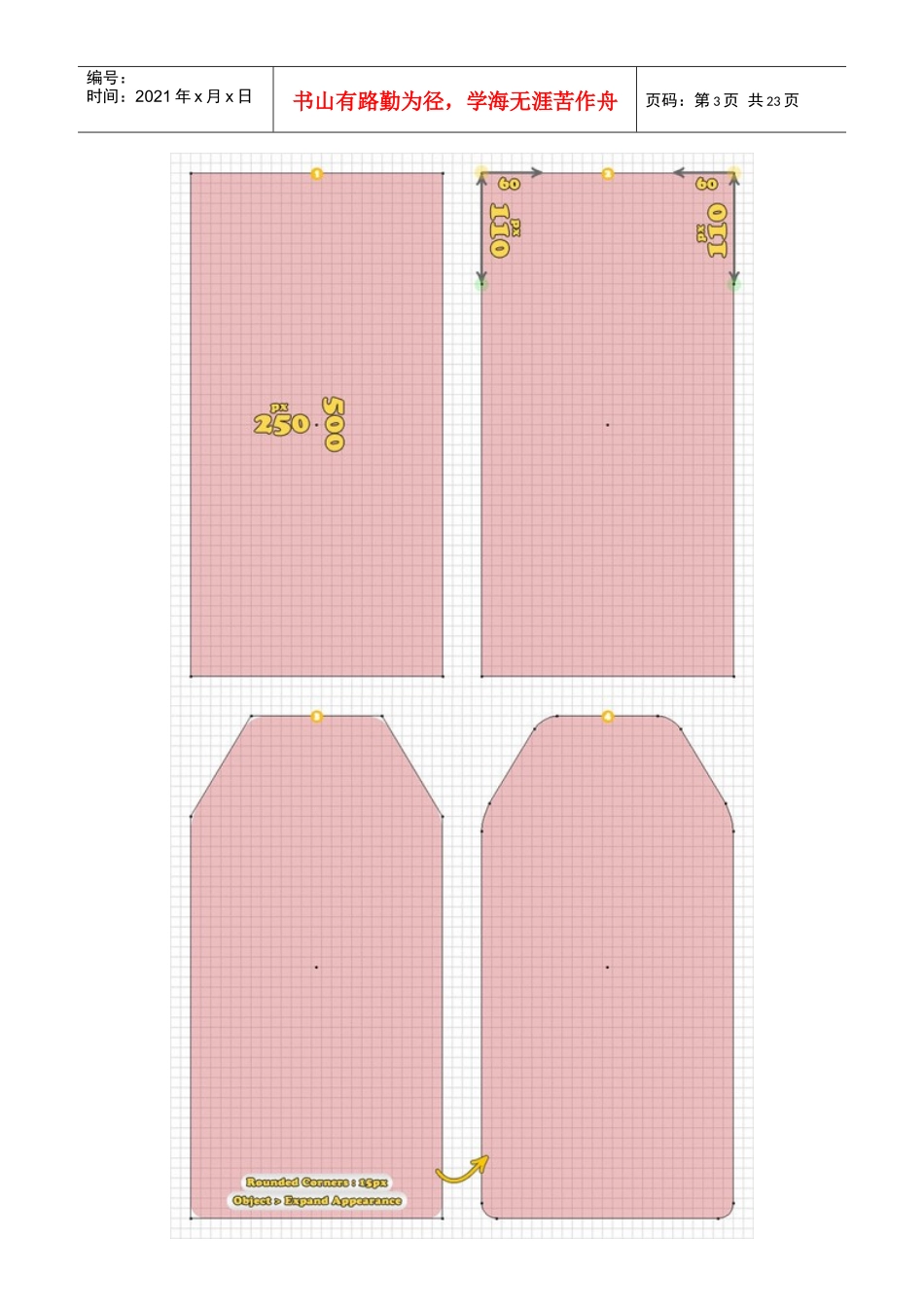第1页共23页编号:时间:2021年x月x日书山有路勤为径,学海无涯苦作舟页码:第1页共23页这篇PhotoShop教程讲述如何在PhotoShop中制作一个简洁且个性的价钱小标签。首先,给个小提示,熟悉网格(Grid)和对齐到网格(SnaptoGrid)功能可以大大地减轻工作量。不过不会的同学们也不用怕,因为不难哦。然后,你还需要用到路径寻找器(Pathfinder)选项、多梯度(MultipleGradients)、画笔加上某些效果。先来看看效果图吧第2页共23页第1页共23页编号:时间:2021年x月x日书山有路勤为径,学海无涯苦作舟页码:第2页共23页步骤1在PhotoShop中创建一个700×700px的文件。好,首先,打开网格,对齐到网格。然后每隔10px你都需要一个网格图状。点击编辑(Edit)>预设(Preferences)>参考线与网格(Guides&Grid),在参考线间隔(GuidesEvery)的框里输入“10”,在细分(SubPisions)的框里输入“1”。同时,你可以打开信息面板(InfoPanel)来提高你的工作速度,因为这样做你可以清晰地看到任何形状的高度和宽度。第3页共23页第2页共23页编号:时间:2021年x月x日书山有路勤为径,学海无涯苦作舟页码:第3页共23页第4页共23页第3页共23页编号:时间:2021年x月x日书山有路勤为径,学海无涯苦作舟页码:第4页共23页拓展外观(ExpandAppearance)。现在,选择矩形工具(RectangleTool)然后创建一个250×250px的形状。点击添加锚点工具(AddAnchorPointTool),添加两个绿色的锚点(如下图所示)。打开直接选择工具(DirectSelectionTool),选择左边顶端位置的锚点,向右移动60px。接着,再次选择右边顶端位置,向左移动60px。选择生成的形状,添加15px的圆角(RoundedCorners)效果。最后,点击对象(Object)步骤2拓展外观选择PhotoShop矩形工具,创建一个190×360px的矩形,然后像下图02一样,把它放置在步骤1中生成图形的中下方位置。然后添加一个15px的圆角效果,最后点击对象第5页共23页第4页共23页编号:时间:2021年x月x日书山有路勤为径,学海无涯苦作舟页码:第5页共23页步骤3复制步骤1中的生成图。再次选择矩形工具,然后创建一个如下图的形状。把这个新建的形状和刚才复制的图行放在一起。在路径寻找器面板上按下交叉(Intersect)按钮就可以了第6页共23页第5页共23页编号:时间:2021年x月x日书山有路勤为径,学海无涯苦作舟页码:第6页共23页步骤4参考线与网格,在参考线间隔的框里输入“10”,在细分的框里输入“1”。选择矩形工具,画一些如下图所示大小不齐的矩形。所有矩形都用黑色填充,并且添加2px的圆角效果预设现在,你要做的是制作一条简单的条形码。首先创建一个每5px为一格的网格,点击编辑第7页共23页第6页共23页编号:时间:2021年x月x日书山有路勤为径,学海无涯苦作舟页码:第7页共23页步骤5拓展外观。现在,把这个图形命名为“图形1”再次复制在步骤1中生成的图形,选择这个副本,添加一条3pt的线条与图形外框并列。然后点击对象第8页共23页第7页共23页编号:时间:2021年x月x日书山有路勤为径,学海无涯苦作舟页码:第8页共23页步骤6点击编辑>预设>参考线与网格,在网线间隔那一栏填上“10”。选择椭圆工具(EllipseTool),画一个30px×30px的椭圆,如下图06所示,放在中间。复制这个椭圆,并且把它命名为“vvv”,接着,设置它为透明。选择最原始的那个圆圈和步骤1中的图形,打开路径寻找器面板,点击MinusFront按钮就可以啦。把现在这个图形命名为“图形2”。第9页共23页第8页共23页编号:时间:2021年x月x日书山有路勤为径,学海无涯苦作舟页码:第9页共23页步骤7选择步骤2和步骤3中生成的图形,点击路径寻找器面板上的组合(Unite)按钮。把现在这个图形命名为“图形3”。(第10页共23页第9页共23页编号:时间:2021年x月x日书山有路勤为径,学海无涯苦作舟页码:第10页共23页步骤08选择“图形1”,然后如此设置:R=140,G=98,B=57。重新填充这个图形(外观面板),应用渐变效果。如下图09。第11页共23页第10页共23页编号:时间:2021年x月x日书山有路勤为径,学海无涯苦作舟页码:第11页共23页步骤9选择“图形2”然后如此设置:R=198,G=156,B=109。把这个图形的不透明度见到50%,然后...